De Touch Bar op de 13-inch MacBook Pro aanpassen
Je kunt de knoppen in de Touch Bar aanpassen voor de Finder en voor apps, waaronder Mail en Safari. Daarnaast kun je ook de Control Strip aanpassen. Kies 'Weergave' > 'Pas Touch Bar aan' om onderdelen in de Touch Bar toe te voegen, te verwijderen of te ordenen.
Bij het aanpassen van de Touch Bar gaan de knoppen bewegen. Zo ziet de Touch Bar voor Rekenmachine er bijvoorbeeld uit als je deze aanpast:

Knoppen aan de Touch Bar toevoegen. Sleep regelaars naar de onderkant van het scherm om ze aan de Touch Bar toe te voegen.
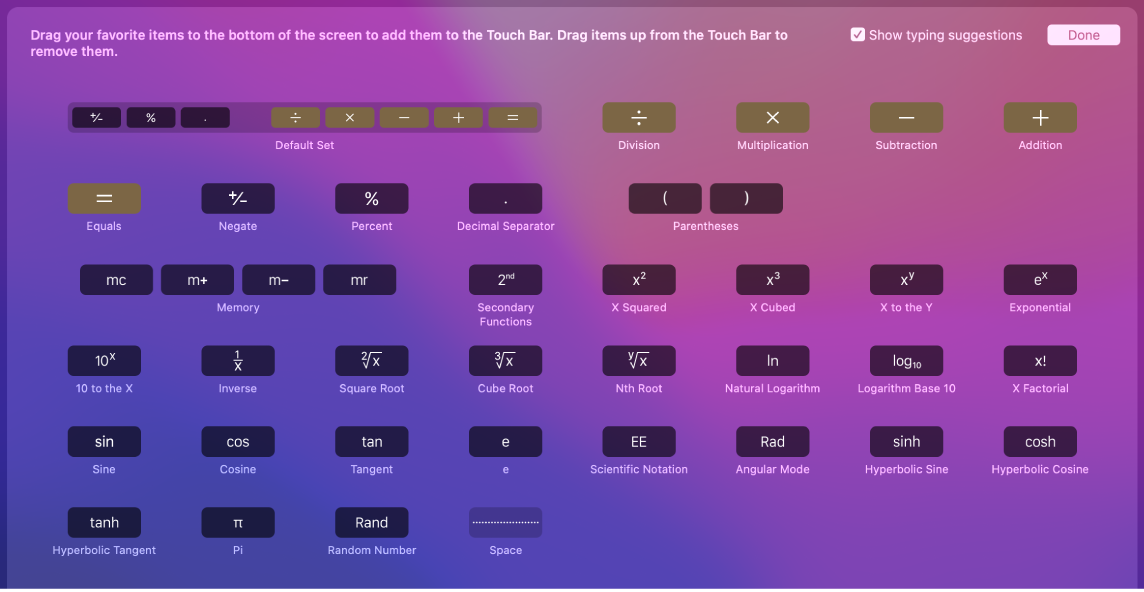
Wanneer je klaar bent, klik je op 'Gereed' op het scherm.

Knoppen in de Touch Bar ordenen. Tijdens het aanpassen van de Touch Bar kun je knoppen naar een andere locatie slepen. Wanneer je klaar bent, klik je op 'Gereed' op het scherm.
Knoppen uit de Touch Bar verwijderen. Tijdens het aanpassen van de Touch Bar sleep je een knop uit de Touch Bar naar het scherm om deze te verwijderen. Wanneer je klaar bent, klik je op 'Gereed' op het scherm.